Google Chrome là trình duyệt web phổ biến nhất hiện nay và liên tục được Google trang bị thêm những tính năng mới, những cải thiện về hiệu năng, fix các lỗi tồn đọng… nên thực sự rất mạnh mẽ và có tính bảo mật cao. Nhưng nếu trình duyệt Chrome của bạn đột nhiên ngốn RAM nhiều hơn bất thường, mặc dù bạn đã tắt Google Chrome đi rồi nhưng máy vẫn bị lag thì có thể do các tiến trình của trình duyệt này đang chạy nền.Trong bài viết này Dịch Vụ Tin học Tin Học An Phát sẽ hướng dẫn cho các bạn chi tiết cách tắt tính năng chạy nền của Google Chrome làm tăng hiệu suất cho máy tính.
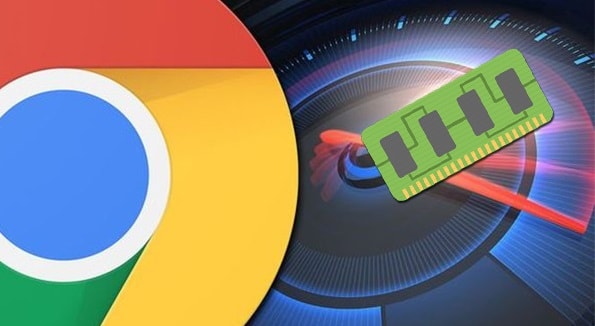
Địa chỉ Sửa máy tính tại nhà Quận 5 HCM các phường :1, 2, 3, 4, 5, 6, 7, 8, 9, 10, 11, 12 , 13, 14, 15
Tìm hiểu về tính năng chạy ngầm của Google Chrome
Có thể bạn chưa biết thì ở những bản cập nhật mới sau này, Google Chrome sẽ không tắt hoàn toàn khi bạn dùng tổ hợp phím Alt + F4, hoặc khi bạn click dấu X, mà thay vào đó chỉ có cửa sổ trình duyệt được tắt đi còn ứng dụng Chrome thì vẫn tiếp tục chạy nền trong hệ thống.
Đối với các máy tính đời cũ có dung lượng RAM khiêm tốn thì việc để Google Chrome chạy nền sẽ ảnh hưởng không ít đến hiệu năng của hệ thống, làm giảm thời lượng PIN của laptop. Liên hệ Sửa chữa Laptop Tại nhà quận 6 Giá Tốt nếu có nhu cầu được tư vấn miễn phí.
Tắt tính năng chạy ngầm của Google Chrome
Cách 1: Thiết lập trong phần cài đặt của Google Chrome
- Bước 1: Tại giao diện chính của Chrome => bạn click vào dấu 3 chấm ở cạnh Avatar người dùng => rồi chọn
Settingsđể vào phần cài đặt. - Bước 2: Tab Cài đặt (Settings) hiện ra, trên thanh Sidebar bên trái => bạn bấm vào
Nâng cao (Advanced)=> rồi chọnHệ thống(System) để tiếp tục. Sau đó, bạn nhìn sang bên phải sẽ thấy dòngTiếp tục chạy nền các ứng dụng khi Google Chrome đóng(Continue running background apps when Google Chrome is closed). => Giờ bạn hãy gạt công tắc từ phải sang trái để tắt tính năng này đi, vậy là xong - Xem thêm : Công Ty cài win Tại nhà hcm của Tin Học An Phát.
Cách 2: Thoát hoàn toàn Google Chrome thông qua thanh Taskbar
Thực hiện: Bạn hãy mở khay hệ thống lên => click chuột phải vào biểu tượng của Chrome => và bấm vào dòng Let Google Chrome runs in the background là được, biểu tượng này cũng sẽ biến mất ngay sau đó. Xem thêm : Công Ty cài đặt máy tính của Tin Học An Phát.
Nhưng lưu ý là sau khi làm cách này, bạn cũng nên thử cách trên nữa vì trong một số trường hợp nó sẽ không có tác dụng.
Hoặc là bấm vào nút Exit để áp dụng thoát hoàn toàn Google Chrome trong phiên làm việc hiện tại.
Lời kết :
Như vậy Dịch Vụ Công Ty sửa máy tính Tin Học An Phát đã chai sẻ bài viết ” Cách tắt tính năng chạy ngầm của Google Chrome ” hi vọng sẽ giúp ích được cho các bạn.
Có thể bạn quan tâm :
Chúc bạn thành công!
Với dich vu sua may tinh quan 5 Giá Tốt hiện tại đang có mặt ở : đường Tôn Thất Thuyết; Trung tâm cài đặt phần mền, hồi phục dữ liệu Chất Lượng ở đường Trương Đình Hội, ; Nơi sửa chữa laptop nhanh chóng Giá Tốt ở Vĩnh Hội; Trung Tâm Vệ Sinh giá sinh viên, học sinh ở Xóm Chiếu; Trung Tâm sửa máy tính quận bình tân rẻ nhất ở đường Lê Thạch ; Cơ sở sửa chữa Tận Chỗ giá ưu đãi ở đường Nguyễn Khoái; Trung tâm cài lắp đặt máy tính Uy Tín ở đường Nguyễn Thần Hiến.
Contents



